![]() 𝐂𝐥𝐞𝐚𝐧 𝐁𝐨𝐨𝐭: Là một kỹ thuật khắc phục sự cố giúp khởi động hệ thống với một bộ chương trình và driver khởi động tối thiểu.
𝐂𝐥𝐞𝐚𝐧 𝐁𝐨𝐨𝐭: Là một kỹ thuật khắc phục sự cố giúp khởi động hệ thống với một bộ chương trình và driver khởi động tối thiểu.
![]() Hoạt động bằng cách tìm hiểu xem liệu một chương trình bổ sung có phải là nguyên nhân gây ra sự cố này hay không hay đó là do sự cố trong file hệ thống.
Hoạt động bằng cách tìm hiểu xem liệu một chương trình bổ sung có phải là nguyên nhân gây ra sự cố này hay không hay đó là do sự cố trong file hệ thống.
Để thực hiện Clean Boot trên Windows 11, hãy làm theo các bước dưới đây:
✅Bước 1: Chuyển đến thanh tìm kiếm trong menu Start, nhập “msconfig” và chọn System Configuration từ kết quả.
✅ Bước 2: Chuyển sang tab Services, chọn Hide all Microsoft Services và nhấp vào Disable All.
Vô hiệu hóa tất cả các service từ tab System Configuration

✅ Bước 3: Bây giờ, bạn phải khởi chạy Task Manager. Đây là cách bạn có thể làm điều đó:
- Trong System Configuration, chuyển đến tab Start và chọn Open Task Manager.
- Bây giờ, hãy tắt từng ứng dụng một trong tab Startup.
- Quay lại tab Startup trong System Configuration và chọn OK.
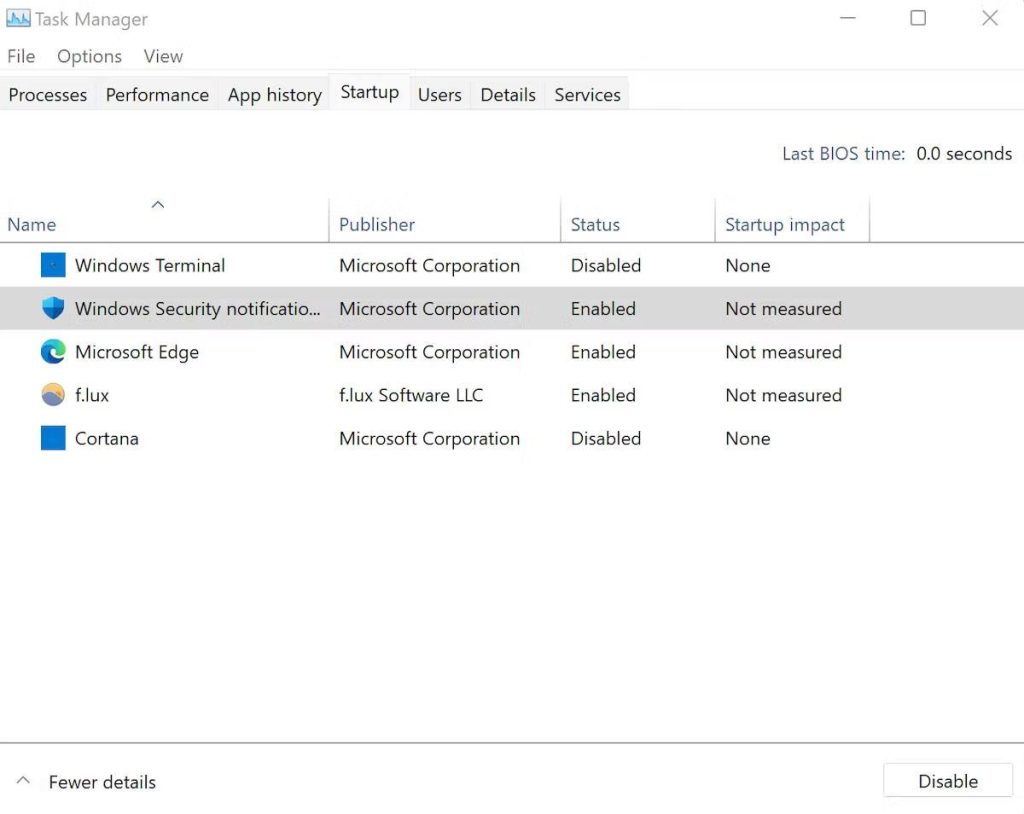
✅Bước 4: Trong lần khởi động lại tiếp theo của bạn, Windows sẽ được khởi chạy trong môi trường Clean Boot.
4.1 Nếu sự cố vẫn tiếp diễn thì vấn đề là ở chỗ khác.
4.2 Nếu máy tính của bạn hoạt động tốt sau khi thực hiện Clean Boot thì việc này đã có kết quả. Từ đây, bạn sẽ kích hoạt từng ứng dụng một, điều này sẽ giúp bạn 𝐭𝐢̀𝐦 𝐫𝐚 𝐮̛́𝐧𝐠 𝐝𝐮̣𝐧𝐠 𝐧𝐚̀𝐨 𝐥𝐚̀ 𝐭𝐡𝐮̉ 𝐩𝐡𝐚̣𝐦 𝐠𝐚̂𝐲 𝐫𝐚 𝐥𝐨̂̃𝐢 𝐖𝐢𝐧𝐝𝐨𝐰𝐬 𝐜𝐮̉𝐚 𝐛𝐚̣𝐧.
✅ Tìm ra ứng dụng nào là thủ phạm gây ra lỗi Windows của bạn:
- Mở System Configuration.
- Chuyển đến tab Services, chọn ứng dụng ở nửa trên của danh sách và nhấp vào Enable. (Nếu sự cố xuất hiện trở lại, thao tác này sẽ loại bỏ nửa dưới của ứng dụng.)
- Sau đó, nhấp vào Task Manager và chuyển đến tab Startup.
- Chọn nửa trên của service và kích hoạt (Enable) chúng.
- Cuối cùng nhấn OK và chọn Restart.
Lặp lại quy trình cho đến khi bạn không còn ứng dụng gây rắc rối trên PC của mình.
Cách dừng Clean Boot trên Windows 11:
✅Đi tới thanh tìm kiếm trong menu Start, nhập ‘msconfig’ và chọn System Configuration.
✅Nhấp vào tab Services, chọn hộp kiểm Hide all Microsoft services và nhấp vào nút Enable all.
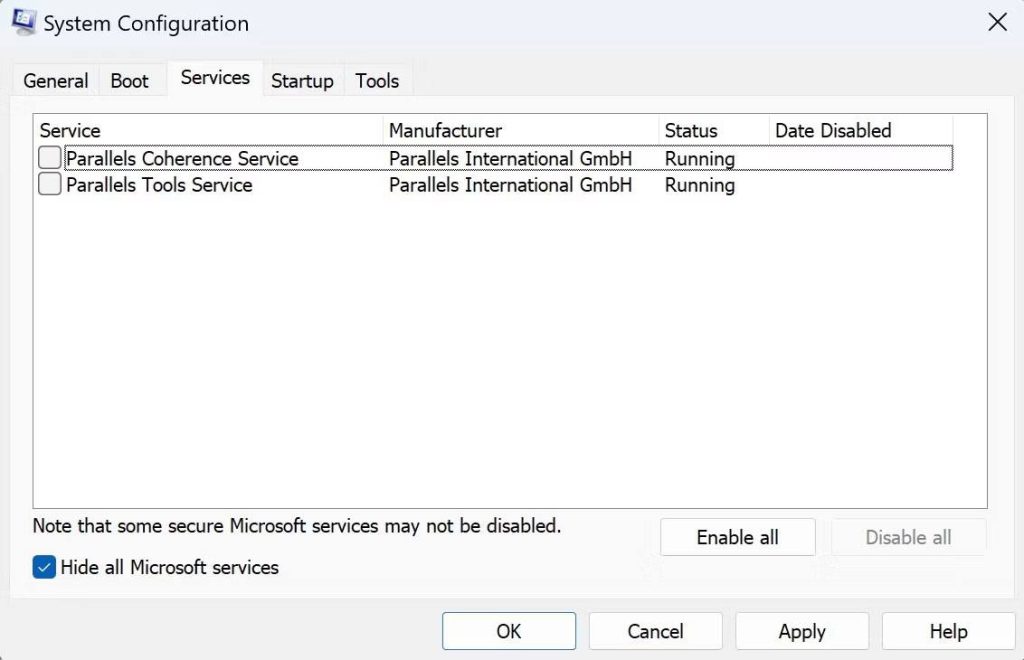
Cách dừng Clean Boot trên Windows 11:
Tiếp theo,
✅Bây giờ, nhấp vào Startup > Open Task Manager.
✅Chọn từng ứng dụng bị vô hiệu hóa và nhấp vào Enable.
Bây giờ, hãy khởi động lại nhanh và Windows 11 của bạn sẽ khởi động bình thường từ đây trở đi.
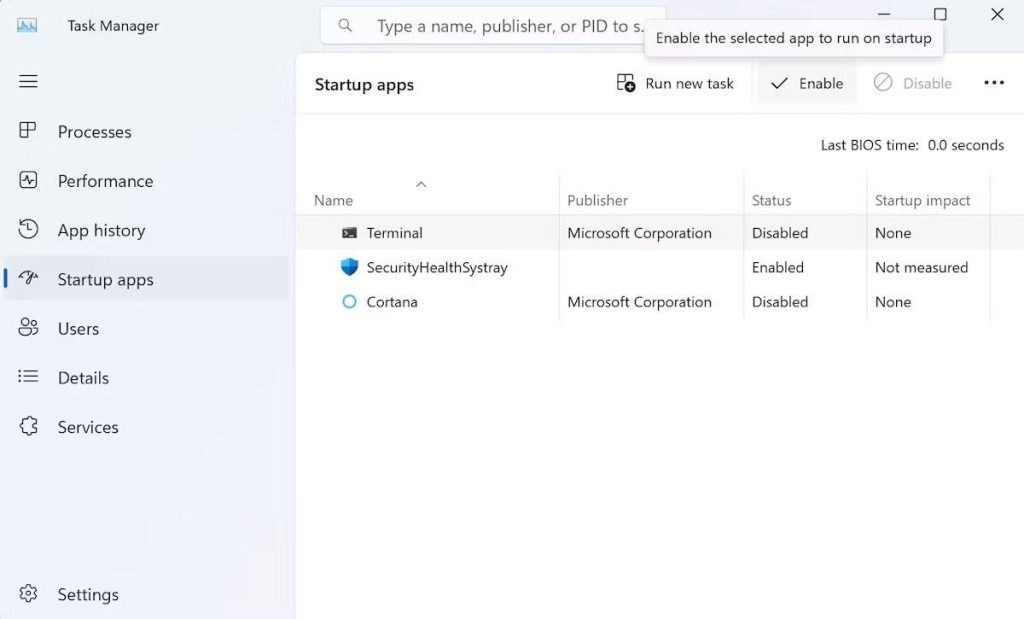
TRUNG TÂM BẢO HÀNH LENOVO VIỆT NAM Fanpage: https://www.facebook.com/ttbhlenovovietnam/ Zalo OA: https://zalo.me/2325106750747226038
